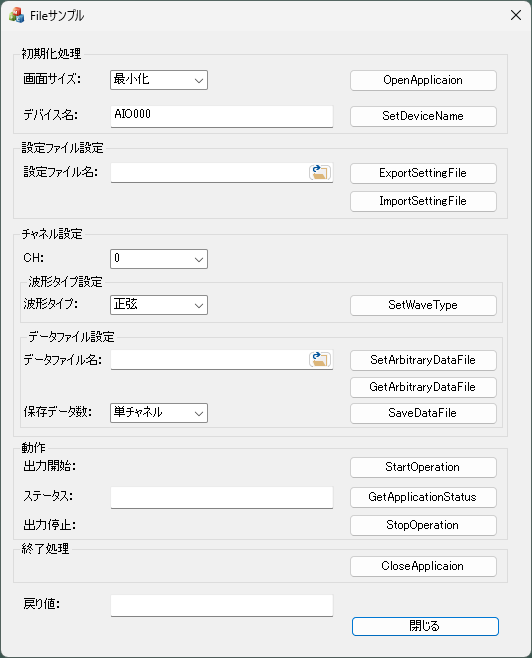
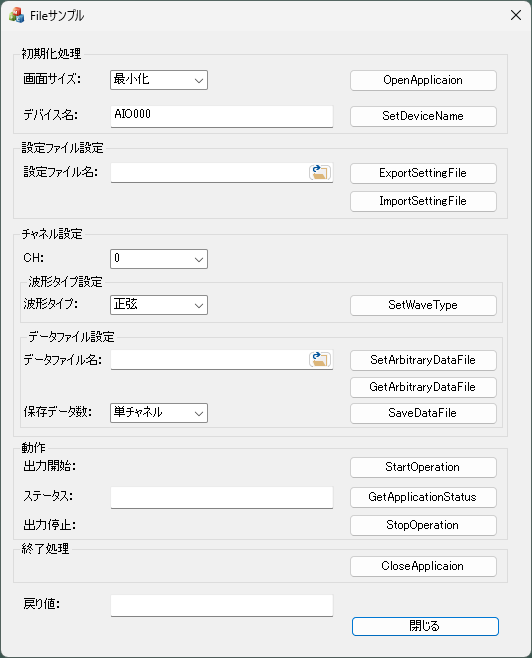
C-WaveformGeneratorを起動させるクライアントアプリケーションのサンプルです。
このサンプルを実行する前に、以下の準備を行ってください。
あらかじめC-WaverformGenerator本体でデバイス設定やチャネル設定を行い、デバイスから波形出力できること確認ください。
正常にデバイスから波形出力できる状態で、ローカルドライブに設定内容をファイル保存してください。
C-WaverformGeneratorの設定ファイルがない場合は、「複数チャネル波形設定サンプル」を参照されることをおすすめします。
1.初期化処理
・サンプルプログラムを起動すると、メイン画面が表示されます。
C-WaveformGeneratorの起動サイズを、画面サイズで指定します。(最小化、通常、最大化)
・[GenOpenApplication]ボタンを押すと、C-WaveformGeneratorが起動します。
C-WaveformGeneratorが起動しない場合は、正常にC-WaveformGeneratorがインストールされていない可能性があります。
アプリケーションのアンインストールを行った後、再度インストールを行ってください。
・C-WaveformGenerator本体で指定した”デバイス名”を変更しない場合は、[GenSetDeviceName]ボタンを押す必要はありません。
2.設定ファイル設定
・C-WaveformGenerator本体で保存した設定ファイルを指定します。
設定ファイルの指定は、2つの方法があります。
1つ目は、設定ファイル名:項目に、直接ファイル名を入力してください。
2つ目は、設定ファイル名:項目内の右横に「フォルダ開く」アイコンがあります。
この「フォルダ開く」アイコンをクリックすると、ローカルドライブ内をファイル閲覧でき、所定の設定ファイルを選択できます。
・設定ファイル名を指定した後、[GenImportSettingFile]ボタンを押すと、設定ファイルの内容が読み込まれ、C-WaveformGenerator本体に反映されます。

3.動作
・メイン画面から、[GenStartOperation]ボタンを押すと、指定デバイスから波形出力が開始します。
・メイン画面から、[GenStopOperation]ボタンを押すと、指定デバイスからの波形出力が停止します。
C-WaveformGeneratorの画面サイズを「通常」にすると、[GenStartOperation]/[GenStopOperation]の指示に呼応して、C-WaveformGenerator上の描画も更新されます。
C-WaveformGeneratorの描画に関しては、C-WaveformGeneratorの画面構成を参照ください。
・メイン画面から、[GenGetApplicationStatus]ボタンを押すと、指定デバイスのステータスを確認できます。
C-WaveformGeneratorの画面サイズが「最小化」になっていても、C-WaveformGeneratorの動作状態を確認することができます。
4.終了処理
・メイン画面[GenCloseApplication]ボタンを押すと、C-WaveformGeneratorを停止します。
他のクライアントアプリケーションから、OpenApplication関数を実行することができます。
・C-WaveformGeneratorから波形出力を行う場合は、再度、[GenOpenApplication]ボタンを押してください。
5.閉じる
・[閉じる]ボタンを押すと、クライアントアプリケーションが終了します。
C-WaveformGenerator本体もプログラム終了します。
補足:
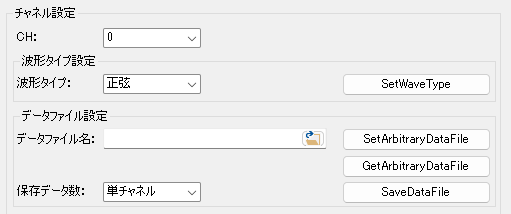
C-WaveformGenerator本体であらかじめ設定した設定ファイルを、[GenImportSettingFile]ボタンで読み込むサンプルです。
この機能に加え、チャネル設定や、データファイル設定を微調整することもできます。
さらに、本サンプルプログラムで、設定を微調整した後、[GenExportSettingFile]ボタンを押せば、所定の設定ファイル名に設定を保存することもできます。
チャネル設定の詳細については、C-WaveformGeneratorの操作パネル内のチャネル設定を参照ください。
データファイル設定を行う場合は、波形タイプを「任意」に指定し、[GenSetWaveType]ボタンを押します。
任意波形についての詳細は、C-WaveformGeneratorの波形選択パネル内の「任意波形」の内容を参照ください。